Disk Management là tiện ích được tích hợp sẵn trên các hệ điều hành Windows, được sử đụng dể quản lý, phân vùng ổ cứng và ổ đĩa quang có trên máy tính của bạn. Với Disk Management bạn có thể dễ dàng nắm bắt được số lượng phân vùng, thay đổi kích thước phân vùng, định dạng (format) phân vùng...
Có nhiều cách để có thể mở Disk Management trên Windows 7 và Windows 8, nếu bạn chưa biết cách truy cập vào Disk Management trên Windows 7/8 thì hãy cùng thuthuattienich.vn tham khảo một số cách truy cập vào Disk Management trong bài hướng dẫn đưới đây nhé.
Hướng dẫn truy cập Disk Management trên Windows 7/8
Cách 1: Truy cập thông qua My Computer
Bước 1: Bạn vào Start >> click chuột phải vào Computer >> chọn Manage
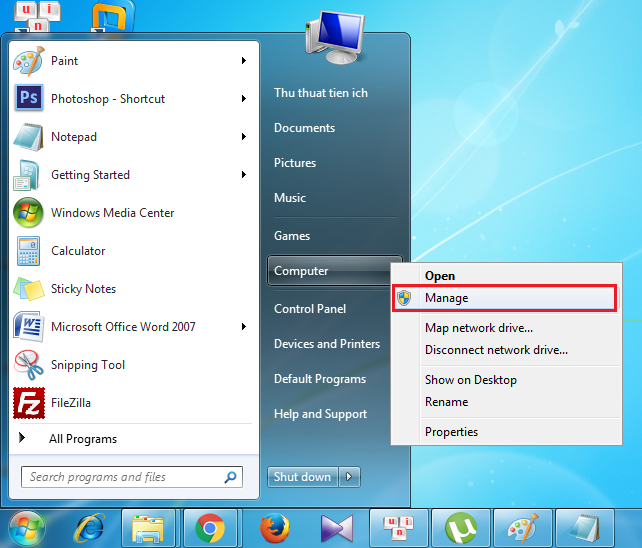
Bước 2: Tại cửa sổ Computer Management bạn click vào Disk Management, bạn sẽ thấy hiển thị thông số của ổ cứng có trên máy tính của bạn.
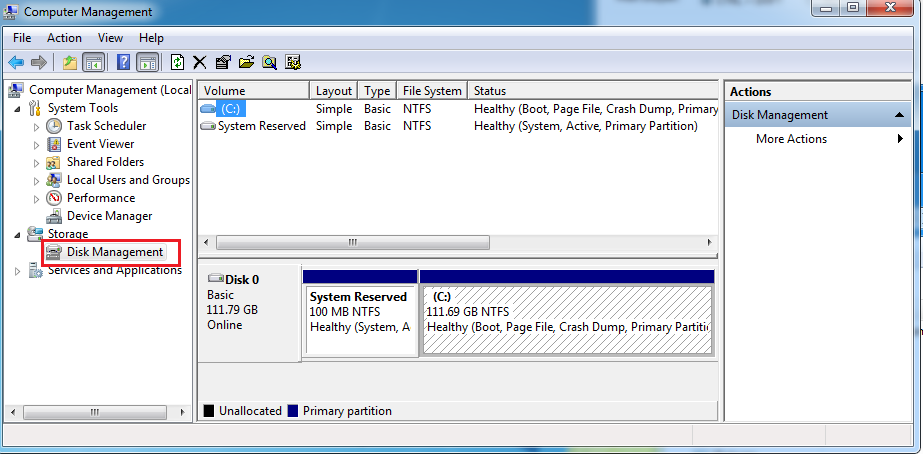
Cách 2: Truy cập Disk Management thông qua Control Panels
Bước 1: Bạn vào Start >> Control Panel
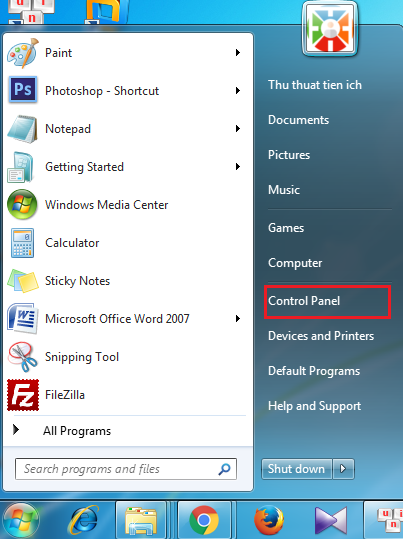
Bước 2: Gõ Administrative Tools(1) vào ô tìm kiếm sau đó click vào Administrative Tools(2)
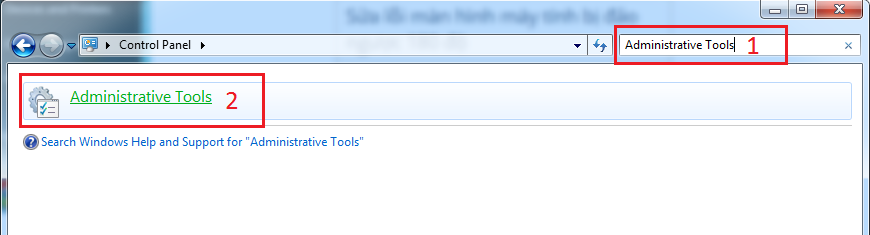
Bước 3: Bạn click đúp vào Computer Management
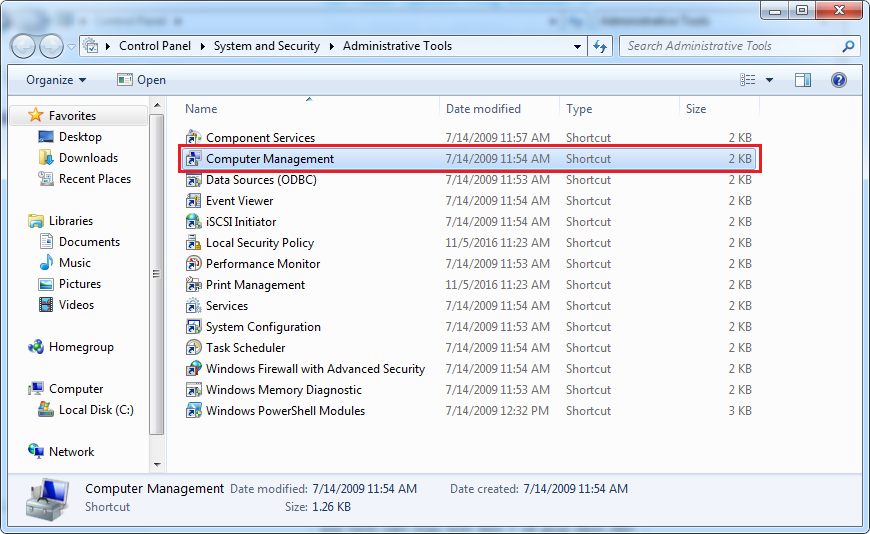
Bước 4: Tại cửa sổ Computer Management bạn click vào Disk Management, bạn sẽ thấy hiển thị thông số của ổ cứng có trên máy tính của bạn.
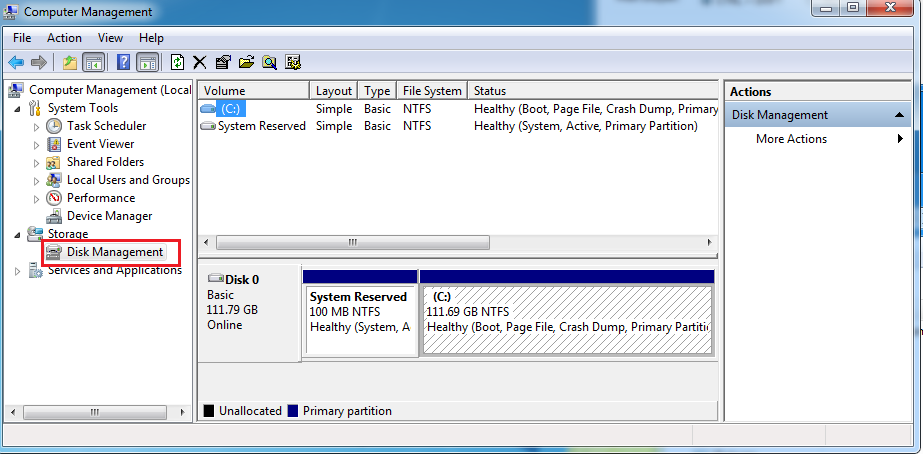
Cách 3: Truy cập bằng cách gõ câu lệnh diskmgmt.msc
Bước 1: Bạn vào Start sau đó gõ diskmgmt.msc vào ô tìm kiếm
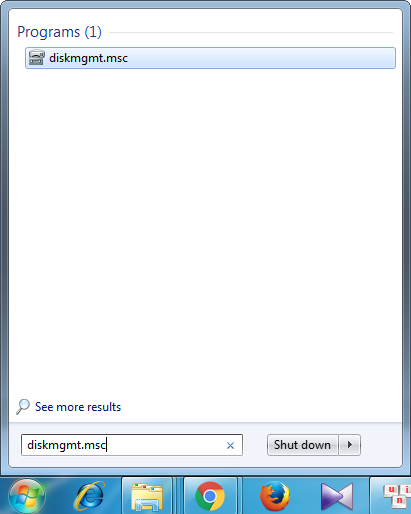
Bước 2: Bạn sẽ thấy cửa sổ Disk Management hiển thị như hình dưới và bạn có thể thực hiện thao tác trên đó
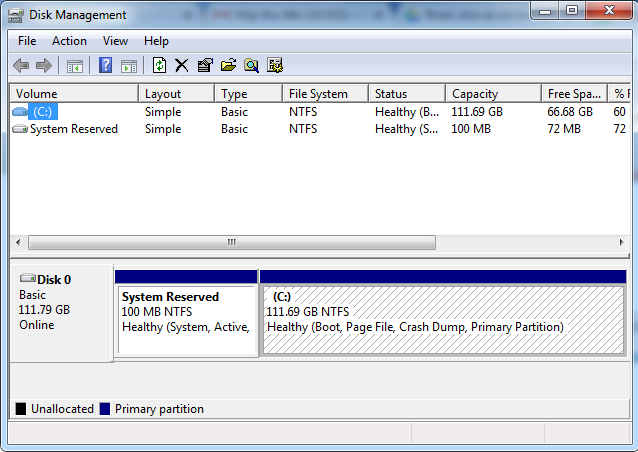
Việc thao tác trên Disk Management sẽ giúp bạn dễ dàng quản lý các phân vùng có trong ổ đĩa của mình, tuy nhiên khi thao tác trên đây bạn cần chú ý không thì sẽ bị Format nhầm dẫn đến mất dữ liệu nhé